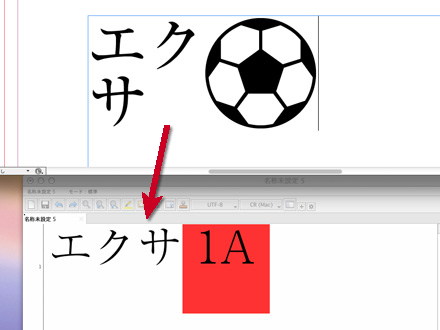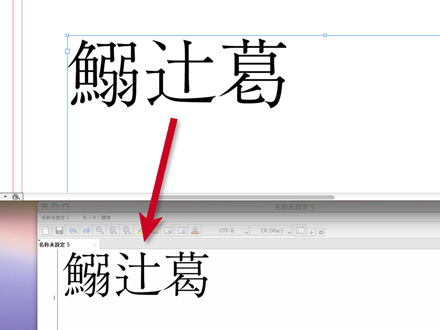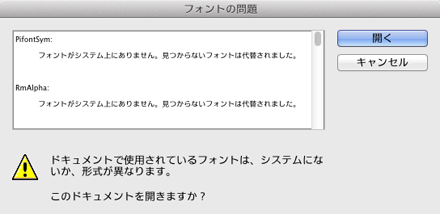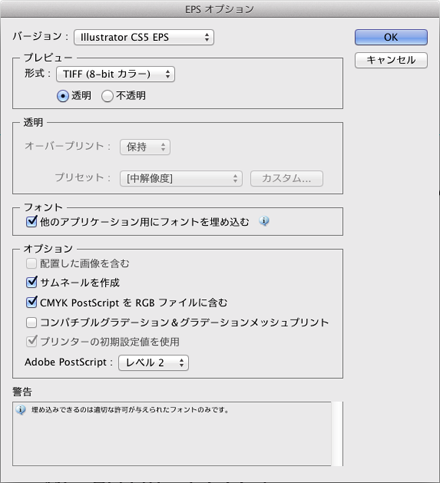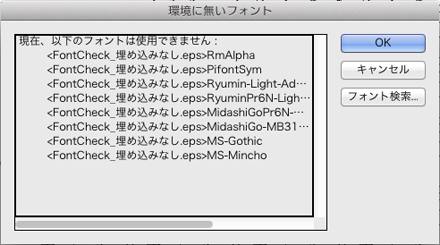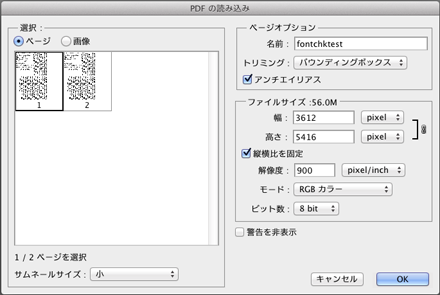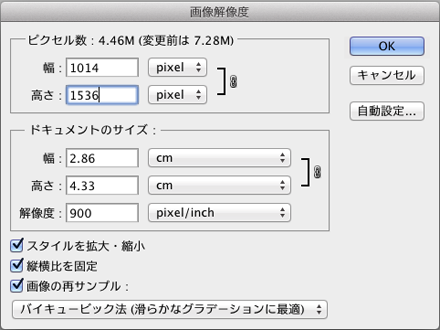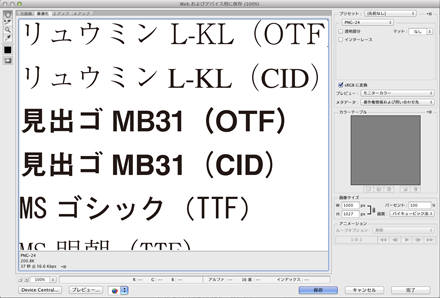電子書籍で外字を使うということについて
2012/06/06以前のエントリーで印刷用DTPデータを電子書籍化する際に発生する外字問題に関して書かせていただきました。緊デジの事業開始も迫っていますので、今回はそもそも電子書籍で「外字」を使うということがどういうことなのか、ごく一般的な注意点について書かせていただきます。なおこれは、主に出版社サイドの方に対してのエントリーのつもりで書いております。過去のエントリーとの表記の重複等があるかとは思いますが、あらかじめご了承ください。制作サイドの方向けには、別途出版デジタル機構さまより詳細な資料が提示されるかと思いますので、そちらをご参照ください。
現在電子書籍で使用できる文字数は、印刷物のそれよりかなり少ない
さまざまな種類の「外字」そのものの定義については、こちらのWikipedia項目に詳細な説明がありますので、ここでは今回問題になりそうな電子書籍での「外字」について簡単に述べるに留めておきたく思います。上記Wikipedia項目の表記のうち今回問題となる「外字」は、「文字コードなどの特定の文字集合に含まれない文字」を指します。より詳細には、印刷用文字集合規格であるAdobe-Japan1※1に含まれていながら、UnicodeやShift_JISに含まれておらず、テキストファイル内でそのまま表示できない文字のことです。
一例として「小塚Pr6N」の場合を見てみますと、InDesignで使用できる文字数は23058文字、うちEPUB等で使用できるUnicodeで表現できる文字数は15393文字です。XMDF/ドットブックで使用できるShift_JISの場合はさらに少なくなり、約7000文字です。UnicodeやShift_JISで表現できない文字は、外字画像として表現するか、もしくはInDesignがバックグラウンドで保持している親字への変化を容認するかといった対処が必要となります。
つまり、現状電子書籍で使用できる文字数が、印刷用データの作成環境で使用できる文字数よりかなり少ないために、外字での対策が必要となります。この「UnicodeやShift_JISで表現できない文字」のうち、以前のエントリーでも書いたように「複数の文字コードで構成された合字」や「CID/GID番号のみしか割り当てられていない文字」等のテキストで表現できない文字については、そのままテキストで表現はできないため、基本的に制作会社サイドの責任で外字画像にすることになります※2。一方で、出版社サイドでXMDF・ドットブック/EPUBで表現できる文字に変化することを許容するか、外字にして対応するかの判断が必要となりそうなのは、「印刷標準字体」「エキスパート字形」「JIS90字形」などの微細な字形変化に関する部分です。厳密に印刷物と同じ字形の再現を求めた場合、かなりの文字を外字にすることになりますが、現状、電子書籍(およびWeb)の外字表現には、以下のような問題点があり、通常の紙印刷物と同じような外字の表現は技術的にできません。ご一読いただければ幸いです。
印刷物と電子書籍での「外字」表現の違い
通常、印刷用DTPデータの制作で外字を挿入する場合には、
2 フォント作成ソフトを使ってフォントを作り、InDesign内からそのフォントを指定する
3 Biblosなど市販の外字フォントを使用し、InDesign内からそのフォントを指定する
また、現状電子書籍ではテキストを表示するフォントについても制作サイドで指定することはできず、読者が選んだビューアーに依存することが多いため、外字にした文字が通常テキスト部分とはっきりと違ってしまうといった問題が起きてきます。
さらに、読者の好みで本文フォントを切り替えられるビューアーも存在するため、読者がこうしたビューアーを選択した場合、なおさら「外字」がはっきりと目立ってしまう可能性が高くなります。本文をゴシック体に切り替えても外字部分だけは明朝体のまま、といった状況が起こり得ます。
参考画像は、緊デジで制作されたものではありませんが、実際に現在市販されているXMDF電子書籍内での外字表示の例です。外字がはっきりと見分けられる状態がご確認いただけるかと思います。
加えて、例えばEPUB3で「外字にルビを振る」といった処理をした場合に、一部のビューアでルビが表示されないといった現象も確認できています。EPUB3の日本語表現に関してビューア側の実装がまだ定まっていないため、このビューアを問題視できるような状況ではありませんが、こうした状況も存在していることをご理解いただければ幸いです。外字は通常のテキスト表示とは異なる「例外的な処理」になり、電子書籍は紙印刷物とは違って読者サイドの閲覧環境の対応も必要になるため、こうした状況は今後も出てくることが考えられます。
あくまで個人的な意見ですが、コンテンツの最終的な完成度を考慮した場合、現状の電子書籍での外字対応は固有名詞等に限定し、最小限に留めたほうがコンテンツの相対的な品質は上がるのではないかと考えております。
将来的にはテキストの一部として異体字を表現できる可能性がある
なお、こうした状況は、漢字の異体字に関しては将来的にUnicode IVSが普及し、異体字を画像としてではなくテキストの一部として(つまり外字ではない形で)表現できるようになれば相当改善されるかもしれません。ただし、前述したように従来の紙印刷物とは異なり最終生成物は紙ではありませんので、IVSに関しても制作環境側だけではなく読者の閲覧環境側での対応も必要となります。従って、順当にIVSが普及するとしても実際にコンテンツ内でIVS異体字を使用できるのはまだ当分先の話になりそうです。
今回の例でもわかるように、電子書籍はあらゆる意味で黎明期であり、紙書籍と同様の表現力を持つにはまだまだ時間がかかります。各出版社のみなさま、制作会社のみなさま、書店のみなさまのご理解・ご協力をいただき、共に新たな文化を健全に育成していければ良いと考えております。
なお、以下に以前の記事をもとにPDF化した、外字化が必要となりそうな文字の簡単な資料を用意させていただきました。ご参照いただければ幸いです。
ChangeGlyphCharactor_ID2ebook.pdf
今回お世話になりました方々は以下の通りです(50音順/順不同)。私一人ではこの資料を整えることは到底不可能でした。みなさまの深い知識・技術にあらためて尊敬の念を感じるとともに、ご協力に心からお礼を申し上げます。
ありがとうございました。
※1 Adobe-Japan1コレクションには1-6/1-5/1-4などがありますが、ここでは現在最もグリフ数の多い1-6を例として取り上げています。各文字集合規格の詳細につきましては、こちらのページが参考になります。
※2 単位などは通常の文字列に置き換えるといった対応も考えられますが、いずれにせよ一定のルール策定が必要と思います。また、各種字形変化に関しましては、市川せうぞーさんに制作していただいたムービー群が参考になります。あわせてご参照ください。
・Unicodeポイントを持たず、CID番号しか持たない文字は「1A」という文字に化ける
・「箇条書きリスト」の機能を用いて入力したリストの頭につく番号/記号が消える
(2012.6.6)
EPUB3での外字ルビに関する部分につきまして、実際には存在しない「日本語EPUB3」という規格が存在しているかのような誤解を与えてしまうのではないか、とのご指摘をいただきましたので、表記を「日本語EPUB3自体規格策定が済んでいるとは言い難いため」から「EPUB3の日本語表現に関してビューア側の実装がまだ定まっていないため」に訂正させていただきました。
(2012.6.8追記)